电脑文件夹怎么加密?小编告诉你如何加密电脑文件夹
分类:windows7教程 发布时间:2017-11-10 10:39:16
电脑文件夹怎么加密?出于很多原因,我们会对一些隐私或重要文件进行加密,电脑文件夹并没有和手机上的可以直接加密,小编在这里就给大家介绍电脑文件夹加密的方法。
有很多用户在网上搜索给电脑文件加密的方法,大部分的用户想给文件加密时都不知道怎么做,小编在这里也给大家分享一下电脑文件加密的方法,希望对各位有帮助。
保护文件的方法可以有很多,例如把文件伪装修改成一些不卡打开的文件格式、或者把文件隐藏起来,但是这些都不太保密,我们可以通过常用的解压缩软件将电脑文件加密。
下面为具体的操作步骤:
右击需要加密的文件夹选择“WinRAR”——添加到压缩文件。
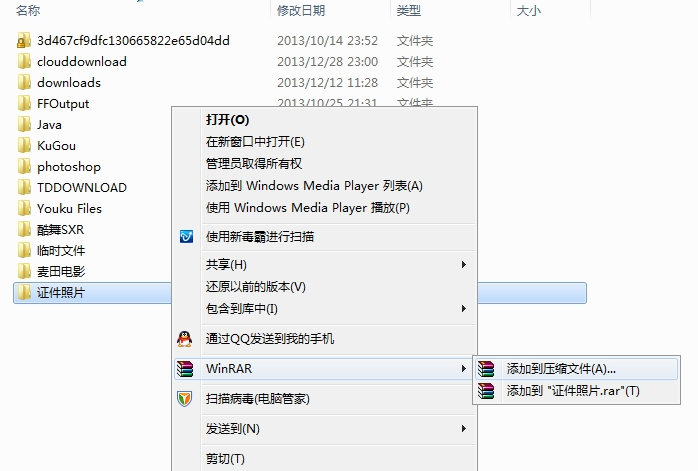
文件夹加密系统软件图解1
在弹出的对话框中对压缩包设置解压密码,压缩好后的这个压缩包就是需要输入密码才能打开的了,把原来的文件删除即可。
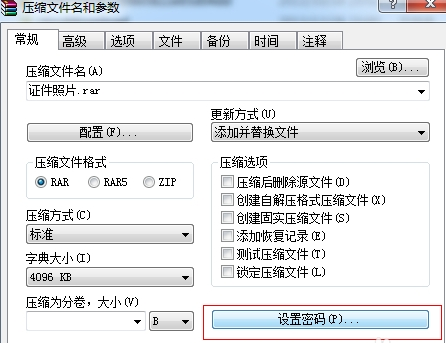
文件夹加密系统软件图解2
当需要查看该文件夹时,在解压的时候输入加密时的密码即可。
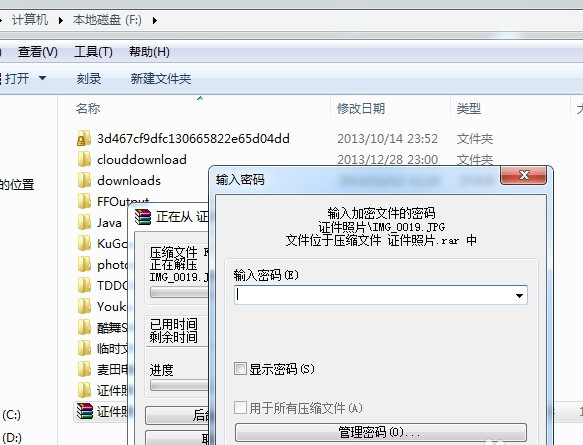
电脑文件夹怎么加密系统软件图解3
以上就是小编介绍的电脑文件加密方法,除了用这个软件加密以外,网上也有很多的其他加密软件。






 立即下载
立即下载










 魔法猪一健重装系统win10
魔法猪一健重装系统win10
 装机吧重装系统win10
装机吧重装系统win10
 系统之家一键重装
系统之家一键重装
 小白重装win10
小白重装win10
 杜特门窗管家 v1.2.31 官方版 - 专业的门窗管理工具,提升您的家居安全
杜特门窗管家 v1.2.31 官方版 - 专业的门窗管理工具,提升您的家居安全 免费下载DreamPlan(房屋设计软件) v6.80,打造梦想家园
免费下载DreamPlan(房屋设计软件) v6.80,打造梦想家园 全新升级!门窗天使 v2021官方版,保护您的家居安全
全新升级!门窗天使 v2021官方版,保护您的家居安全 创想3D家居设计 v2.0.0全新升级版,打造您的梦想家居
创想3D家居设计 v2.0.0全新升级版,打造您的梦想家居 全新升级!三维家3D云设计软件v2.2.0,打造您的梦想家园!
全新升级!三维家3D云设计软件v2.2.0,打造您的梦想家园! 全新升级!Sweet Home 3D官方版v7.0.2,打造梦想家园的室内装潢设计软件
全新升级!Sweet Home 3D官方版v7.0.2,打造梦想家园的室内装潢设计软件 优化后的标题
优化后的标题 最新版躺平设
最新版躺平设 每平每屋设计
每平每屋设计 [pCon planne
[pCon planne Ehome室内设
Ehome室内设 家居设计软件
家居设计软件 微信公众号
微信公众号

 抖音号
抖音号

 联系我们
联系我们
 常见问题
常见问题



